筛选快捷键 退出筛选模式的快捷键
在现代工作环境中,面对大量表格数据,快速筛选所需信息的能力显得尤为重要。以下将介绍五种实用的方法,帮助提高数据处理的效率。
一、圈释无效数据
目的:
识别“月薪”低于2000元的记录。
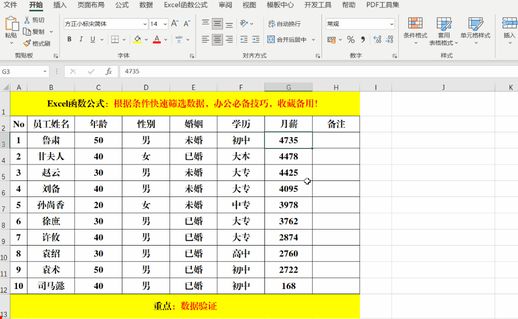
步骤:
1、选择G3:G12区域,标记需要检查的单元格。
2、接着,点击【数据】菜单中的【数据验证】选项,打开对话框。
3、在对话框中,设置【允许】为【整数】,【数据】选择【大于或等于】,并在最小值框中输入2000。
4、点击【确定】以保存设置。
5、之后,单击数据验证旁边的箭头,选择【圈释无效数据】。将会看到所有月薪低于2000元的记录被红色椭圆圈标出,便于直观识别。
二、一键删除重复值
目的:
提取唯一的“学历”种类。
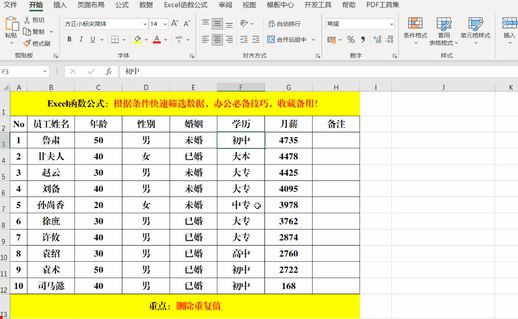
步骤:
1、选择F3:F12区域,确定需要处理的数据。
2、在【数据】菜单下,找到并点击【删除重复值】,将打开警告对话框。
3、选择“以当前选定区域排序”以删除重复项,然后确认操作。
4、点击【确定】以完成该操作,同时关闭提示对话框。
解读:
如需保留原始数据,可以将选定区域的值复制到其他空白区域,确保数据完整。
三、快速标识目标数据
目的:
将“婚姻”状态为“未婚”的记录填充为蓝色。
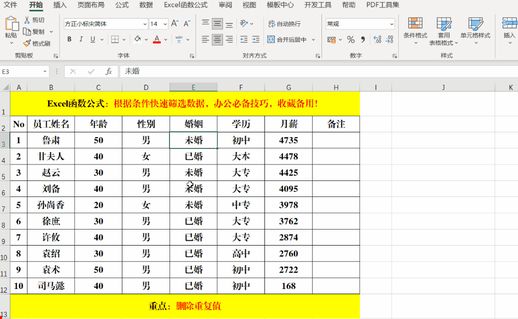
步骤:
1、选定E3:E12区域,并使用快捷键Ctrl+F打开【查找和替换】对话框。
2、在查找内容框中输入“未婚”,然后点击【查找全部】。
3、按Ctrl+A选择所有找到的记录。
4、点击填充色按钮,选择蓝色进行填充,目标数据将被直观标识。
四、快速突出显示相同数据
目的:
将“年龄”中50岁和40岁的记录分别标记为红色和蓝色。
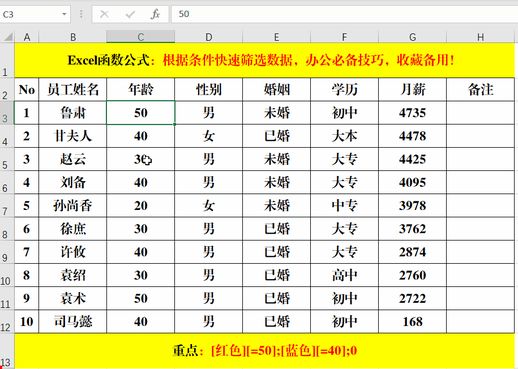
步骤:
1、选择C3:C12区域。
2、使用Ctrl+1打开【设置单元格格式】对话框,选择数字标签下的【自定义】。
3、在类型文本框中输入自定义格式:[红色][=50];[蓝色][=40];0,点击确定完成设置。
五、按范围标识数据
目的:
将“月薪”≥4500的记录标识为红色,而
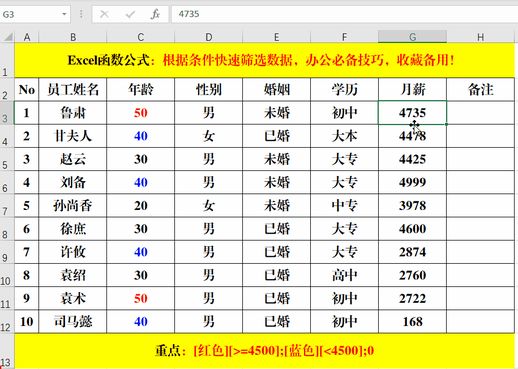
步骤:
1、再次选择G3:G12区域。
2、用Ctrl+1打开【设置单元格格式】对话框,并选择数字标签下的【自定义】。
3、在类型框中输入:[红色][>=4500];[蓝色][<4500];0,完成后点击确定。
以上五种方法能够有效帮助用户快速筛选和标识数据,使繁杂的数据管理工作变得更加高效。通过这些技巧,不仅可以提升工作效率,还能减少出错的几率,确保数据分析的准确性与可靠性。
